Hostwinds Tutorials
Suchergebnisse für:
Inhaltsverzeichnis
So erstellen Sie Konten in DirectAdmin
Stichworte: Reseller
Durch das Direktadmin-Web-Control-Panel können Sie verschiedene Konten aus dem Administrator- oder Wiederhändler-Zugriffsebenen erstellen.Admins haben vollen Zugriff auf den Server und können andere Administrator- oder Wiederverkäufer-Konten in DirectAdAdmin erstellen.Darüber hinaus können Wiederverkäufer Benutzerkonten erstellen.Der folgende Leitfaden läuft durch, indem Sie diese verschiedenen Konten erstellen.
Erstellen Sie Konten als Administrator
Schritt 1: Melden Sie sich bei DirectADmin als an ein admin Benutzer unter http: // your-ip: 2222.
Schritt 2: Schweben Account Manager und auswählen Administrator erstellen..
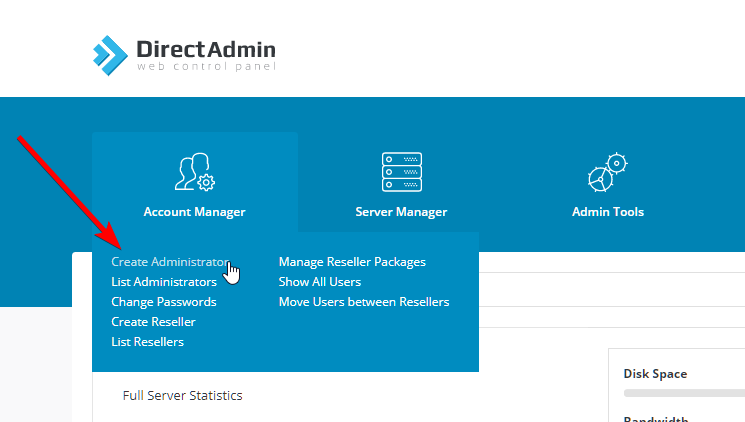
Schritt 3: Geben Sie einen Benutzernamen, E-Mails und ein Kennwort für diesen Admin ein, klicken Sie dann auf Erstellen.
Schritt 4: Sie werden dann wieder an die Administratoren auflisten Seite, wo Sie verwalten können oder Anmelden als ein Administrator.
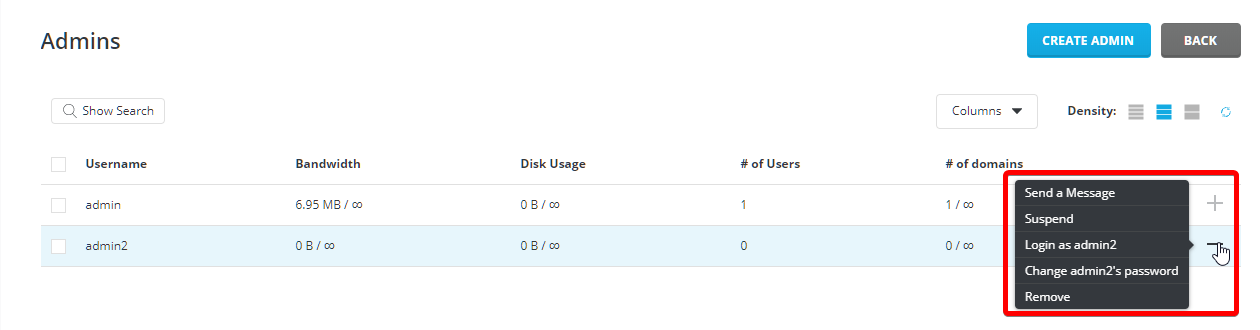
Erstellen Sie Reseller-Konten als Administrator
Schritt 1: Melden Sie sich bei DirectADmin als an ein admin Benutzer unter http: // your-ip: 2222.
Schritt 2: Bevor Sie ein Reseller-Konto erstellen, überprüfen Sie, ob a Wiederverkäufer-Paket sollte erstellt werden.Wenn keine vorhanden ist oder Sie ein anderes Paket erstellen möchten, schweben Sie über Account Manager und auswählen Wiederverkäuferverpackungen verwalten.(Überspringen Sie diesen Schritt, wenn Sie ein Paket haben, das Sie verwenden möchten.)
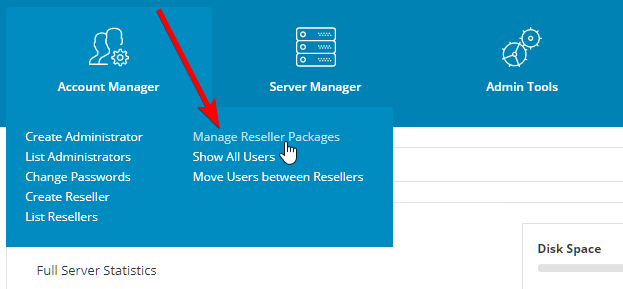
*Hinweis: Sie können Reseller-Pakete aus einem anderen DirectAdmin-Konto auf dieser Seite importieren.
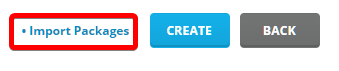
Schritt 3 (falls das Paket erstellen): Klicken Sie auf das Blau Erstellen Taste.Sie können jetzt Kontingente für Bandbreite, Speicherplatz, Inoden, Domänen, E-Mail- und FTP-Konten, SSH- und SSL-Zugriffe und vieles mehr deaktivieren oder festlegen.Nennen Sie dann das Paket und klicken Sie auf das Grün Erstellen Taste.
Schritt 4: Überschweben Account Manager und auswählen Wiederverkäufer erstellen.
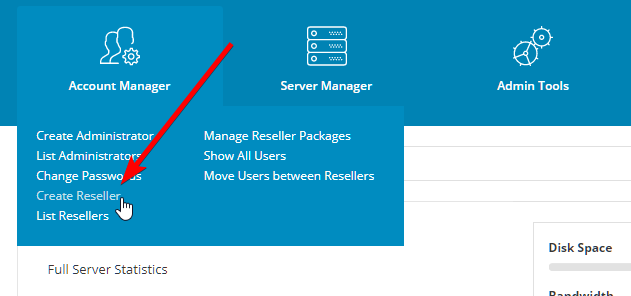
Schritt 5: Geben Sie einen Benutzernamen, E-Mail, ein Kennwort und eine Domäne für diesen Wiederverkäufer ein.Wählen Sie ein Paket aus dem Dropdown-Menü aus.Wählen Sie dann aus, ob Sie eine dedizierte IP zuordnen möchten (Zugewiesen) oder weisen Sie von dem Pool des Servers oder des Wiederverkäufers ein freigegebenes IP (Shared - Server., Shared - Reseller's IP).Dann klick Erstellen.
Schritt 6: Sie werden dann wieder auf die Wiederverkäufer auflisten Seite, wo Sie verwalten können oder Anmelden als ein Wiederverkäufer.
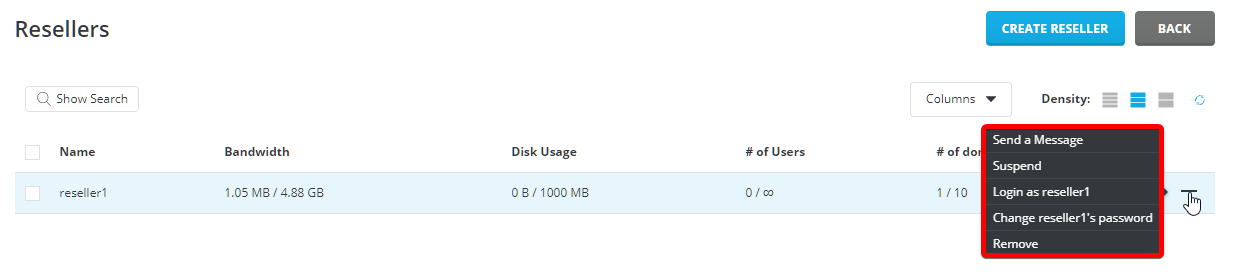
Erstellen Sie Benutzerkonten als Wiederverkäufer
Schritt 1: Melden Sie sich bei DirectADmin als an ein Wiederverkäufer Benutzer unter http: // your-ip: 2222, ODER Anmelden als ein adminund wählen Sie dann den Reseller-Zugriffsebene von oben auf der Seite aus.
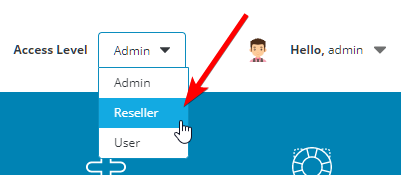
Schritt 2: Bevor Sie ein Benutzerkonto erstellen, überprüfen Sie, ob a Benutzerpaket sollte erstellt werden.Wenn keine vorhanden ist oder Sie ein anderes Paket erstellen möchten, schweben Sie über Account Manager und auswählen Benutzerpakete verwalten.(Überspringen Sie diesen Schritt, wenn Sie ein Paket haben, das Sie verwenden möchten.)
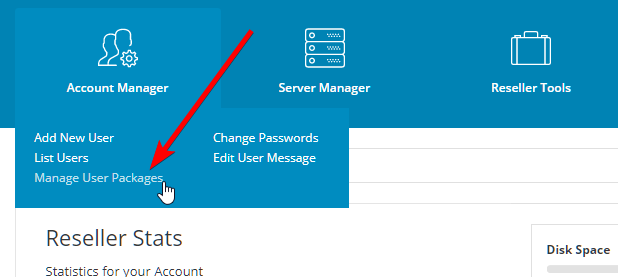
*Hinweis: Sie können Benutzerpakete von einem anderen DirectAdmin-Konto auf dieser Seite importieren.
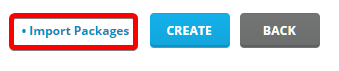
Schritt 3 (falls das Paket erstellen): Klicken Sie auf das Blau Paket hinzufügen Taste.Sie können jetzt Quoten für Bandbreiten, Speicherplatz, Inoden, Domains, E-Mail- und FTP-Konten, DNS-Steuerung, SSL-Zugriff und vieles mehr deaktivieren oder festlegen.Wählen Sie dann A. Haut, Sprache, und Paketnamen für das Paket und klicken Sie auf das Grün sparen Taste.
Schritt 4: Überschweben Account Manager und auswählen Neuen Benutzer hinzufügen.
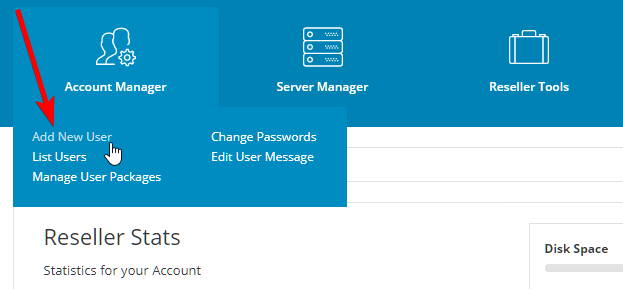
Schritt 5: Geben Sie einen Benutzernamen, E-Mail, ein Kennwort und eine Domäne für diesen Benutzer ein.Wählen Sie ein Paket aus dem Dropdown-Menü aus.Wählen Sie dann eine bestimmte oder zufällige, gemeinsam genutzte IP aus.Die verfügbaren IP-Optionen unterscheiden sich auf der Grundlage des Resellers, der dieses Benutzerkonto erstellt _._.Nr. einreichen.
Schritt 6: Sie werden dann wieder auf die Benutzer auflisten Seite, wo Sie verwalten können oder Anmelden als Ein Benutzer.
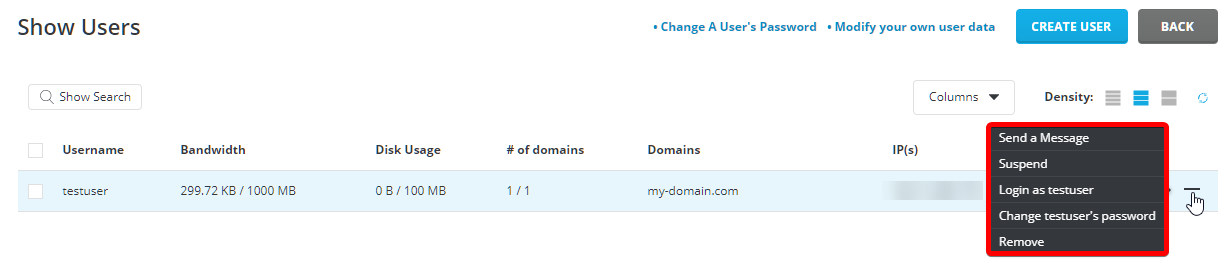
Geschrieben von Hostwinds Team / Juni 5, 2021
